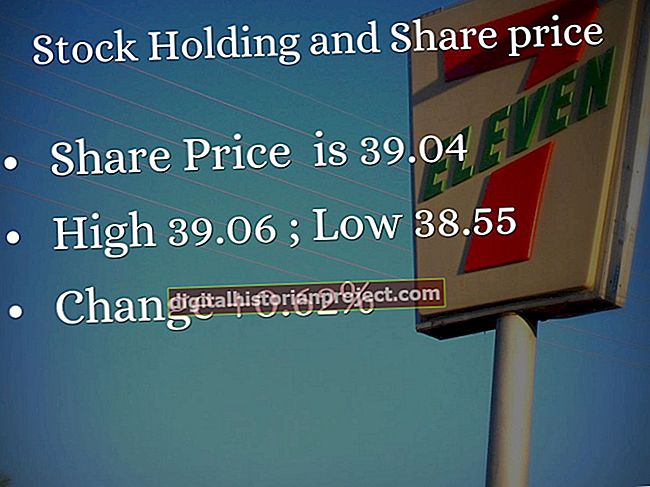当您使用PDF文件提交项目以供客户批准,将信息发送给供应商以进行估计或报价,或将工作样本提供给潜在客户时,您可能只需要在更长的文档中共享一页即可。您可以使用Adobe Acrobat的页面提取功能来创建仅包含所需页面的单独文件,而不是编译单独的单页PDF或发送整个多页文档。
1
在Adobe Acrobat Standard或Pro中打开PDF文件。标识您要提取的页面。
2
转到主菜单中的“编辑”,然后单击“管理工具”。
页面结构将随之改变。在工具面板的第三行(从顶部),单击“提取”。
然后出现第四行工具。单击突出显示的框“提取”。
3
选择页面提取选项。激活“提取后删除页面”复选框以从原始 PDF 文件中删除相应的页面。通过单击“将页面提取为单独的文件”复选框,将每个提取的页面制作成独立的PDF。如果未选中这两个选项,则原始页面将保持不变,并且提取的页面将显示在一个新的PDF文件中。
4
打开“文件”菜单并选择“另存为”以更改包含提取页面的文件的默认名称。 Acrobat自动将文件命名为“来自[filename] .pdf的页面”,并将原始文档的名称用作[filename]。为您的提取文件选择一个位置并更改其名称以适合您的输出目的。
5
关闭原始PDF文件。如果选择提取后删除页面,则可以使用其他名称保存文件以保留原始文档。